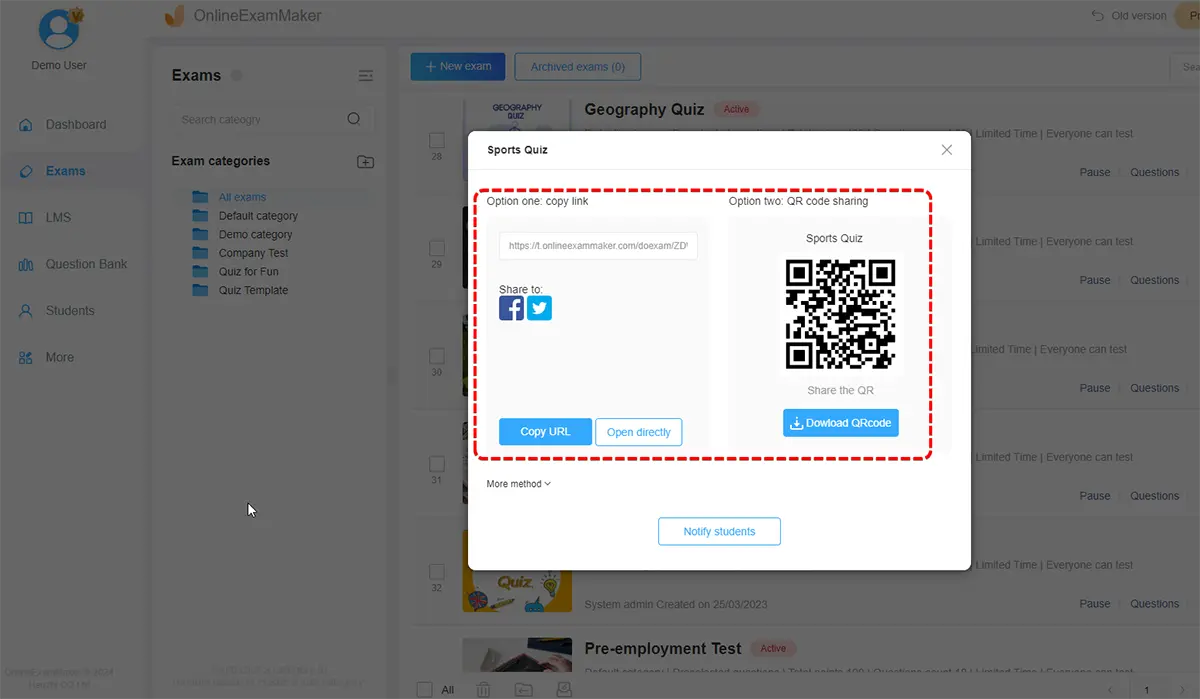Kuis menjodohkan merupakan salah satu jenis penilaian dimana siswa diminta untuk mencocokkan item dari satu kolom dengan item terkait di kolom lain. Tujuannya adalah memasangkan item dari kedua kolom dengan benar.
Dalam artikel ini
- Bagian 1: Bagaimana cara membuat kuis yang cocok di Google Formulir?
- Bagian 2: Cara alternatif untuk membuat kuis mencocokkan online
- Bagian 2: Panduan langkah demi langkah untuk membuat kuis yang cocok dengan OnlineExamMaker
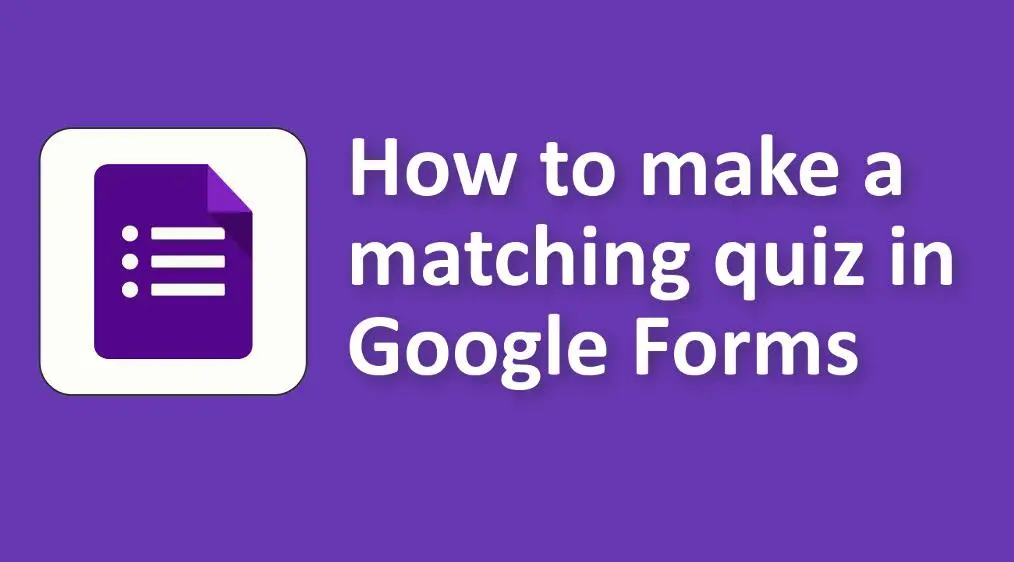
Kuis mencocokkan populer di dunia pendidikan karena:
1. Uji Memori dan Pemahaman: Pelajar perlu mengenali hubungan antara dua informasi yang terkait.
2. Efisien: Memungkinkan pendidik menilai pemahaman beberapa konsep secara kompak.
3. Serbaguna: Dapat digunakan dalam berbagai mata pelajaran, mulai dari kosakata bahasa, tanggal dan peristiwa sejarah, hingga konsep ilmiah.
4. Minimalkan Menebak: Tidak seperti soal pilihan ganda, di mana siswa sering kali menggunakan proses eliminasi untuk menebak jawaban yang benar, kuis mencocokkan memerlukan lebih banyak pengetahuan langsung tentang materi.
Bagaimana cara membuat kuis yang cocok di Google Formulir?
Membuat kuis yang cocok di Google Formulir memerlukan sedikit kreativitas, karena platform ini tidak memiliki jenis pertanyaan "mencocokkan" langsung. Namun, Anda dapat menggunakan opsi "Kisi pilihan ganda" atau "Kisi kotak centang" untuk membuat pertanyaan dengan gaya yang cocok. Begini caranya:
1. Buka Google Formulir:
• Buka Google Formulir.
• Klik pada "+ Formulir kosong" untuk memulai formulir baru.
2. Judul dan Deskripsi:
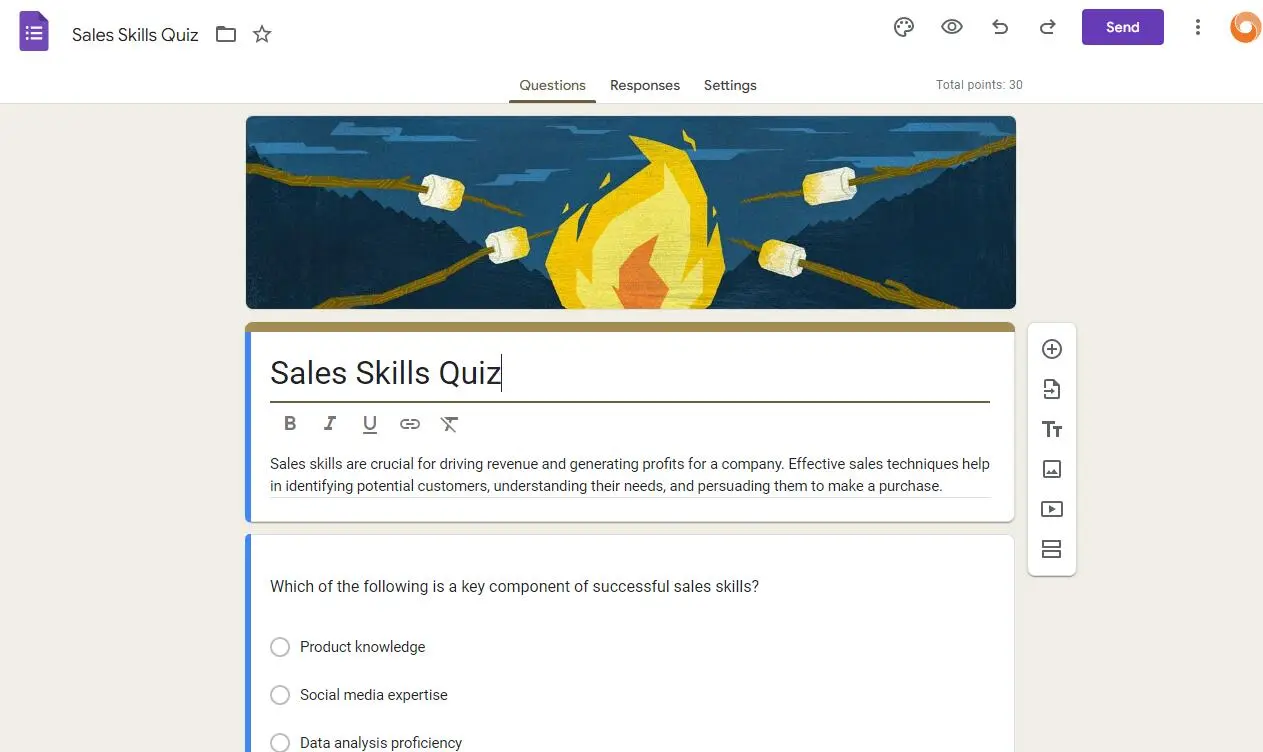
• Berikan judul dan deskripsi untuk kuis yang cocok.
3. Tambahkan Pertanyaan yang Cocok:
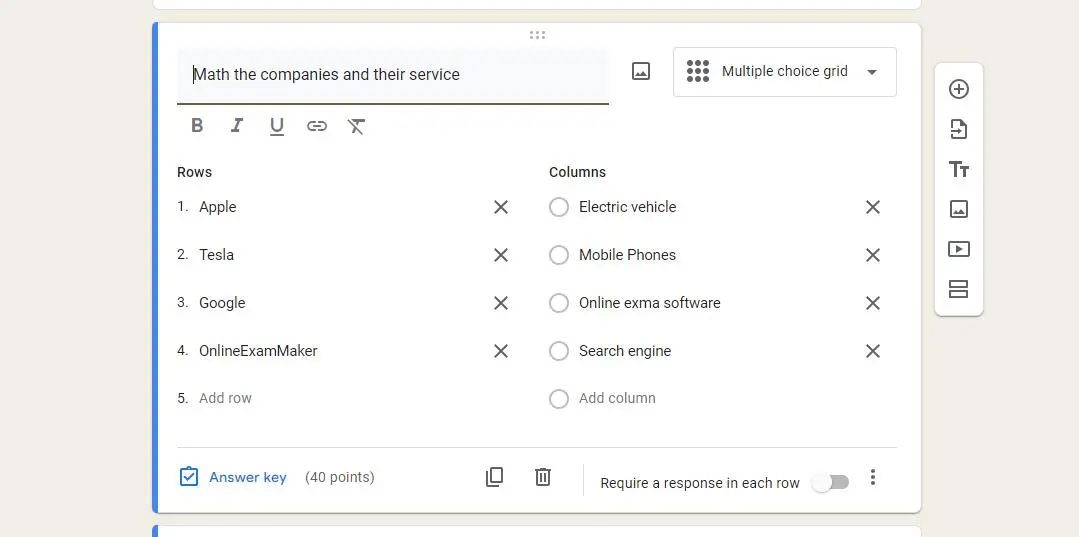
• Klik tombol "+" untuk menambahkan pertanyaan.
• Dari menu dropdown jenis pertanyaan, pilih "Kisi pilihan ganda" atau "Kisi kotak centang".
(Catatan: "Kisi pilihan ganda" memastikan bahwa setiap item di Kolom A cocok dengan hanya satu item dari Kolom B. "Kisi kotak centang" akan memungkinkan beberapa pilihan, yang mungkin tidak Anda inginkan untuk kuis pencocokan sederhana.)
Kiat Pro
Anda dapat membuat kuis online yang menarik dengan pembuat kuis online gratis kami.
4. Siapkan Grid:
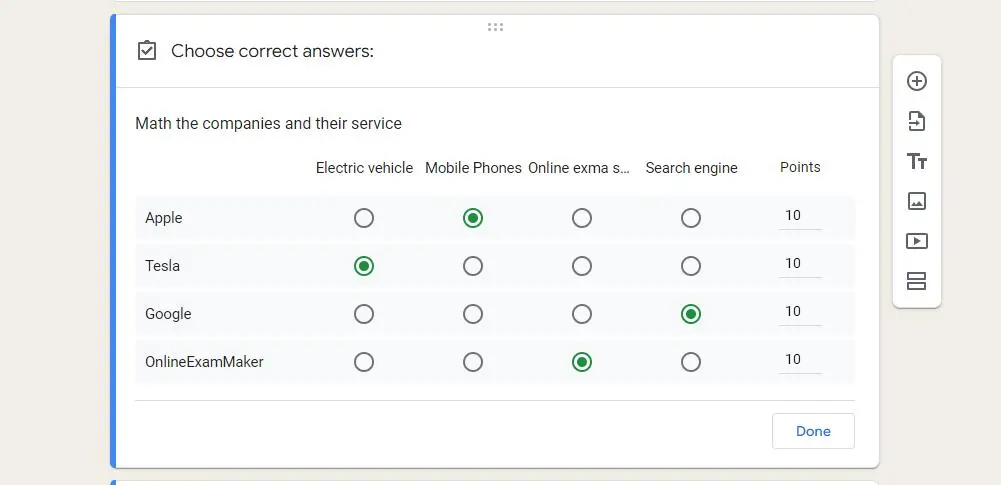
• Pada baris-barisnya, masukan item-item dari Kolom A (misalnya, Apel, Anjing, Sepeda).
• Pada kolom-kolom tersebut, isikan item-item dari Kolom B (misalnya, Buah, Hewan, Kendaraan).
(Kiat: Untuk menambah kesulitan atau mengurangi kemungkinan tebakan benar, Anda dapat menambahkan lebih banyak opsi di Kolom B dibandingkan jumlah item di Kolom A.)
5. Sesuaikan Pengaturan untuk Grid:
• Aktifkan opsi "Batasi hingga satu respons per kolom" (jika Anda menggunakan kisi Pilihan ganda). Hal ini memastikan bahwa setiap item di Kolom A hanya dapat dicocokkan dengan satu item di Kolom B.
6. Lanjutkan Menambahkan Pertanyaan:
• Jika Anda ingin menambahkan lebih banyak pertanyaan yang cocok atau jenis pertanyaan lainnya, klik tombol "+" lagi.
7. Pengaturan Formulir:
• Klik ikon roda gigi/pengaturan untuk menyesuaikan pengaturan umum. Misalnya, Anda mungkin ingin mengacak urutan pertanyaan untuk memastikan bahwa pasangan yang cocok diacak untuk setiap responden.
8. Desain dan Presentasi:
• Sesuaikan tampilan kuis Anda dengan mengklik ikon palet.
• Pilih tema warna atau gunakan gambar khusus untuk mempersonalisasi latar belakang.
9. Berbagi dan Mendistribusikan:
• Setelah kuis pencocokan Anda selesai, klik tombol "Kirim" untuk membagikannya. Distribusikan melalui email, buat tautan, atau sematkan di situs web.
10. Tinjau Tanggapan:
• Untuk melihat jawabannya, buka tab "Respons" di Google Formulir. Di sini Anda akan melihat ringkasan dan tanggapan individual. Anda juga dapat menautkan hasilnya ke Google Sheet untuk analisis lebih detail.
OnlineExamMaker: Cara alternatif untuk membuat kuis pencocokan online
Dengan pembuat kuis OnlineExamMaker, guru dapat dengan mudah membuat, menyesuaikan, dan mendistribusikan kuis hanya dengan beberapa klik. Antarmuka intuitif menyediakan berbagai jenis pertanyaan, termasuk pilihan ganda, mencocokkan, benar atau salah, mengisi bagian yang kosong, dan pertanyaan terbuka, memungkinkan pengguna membuat penilaian profesional yang sesuai dengan kebutuhan spesifik mereka.
Buat Kuis/Ujian Anda Berikutnya dengan OnlineExamMaker
Panduan langkah demi langkah untuk membuat kuis yang cocok dengan OnlineExamMaker
Langkah 1: Mendaftar untuk akun di OnlineExamMaker.
Langkah 2: Buat kuis baru.
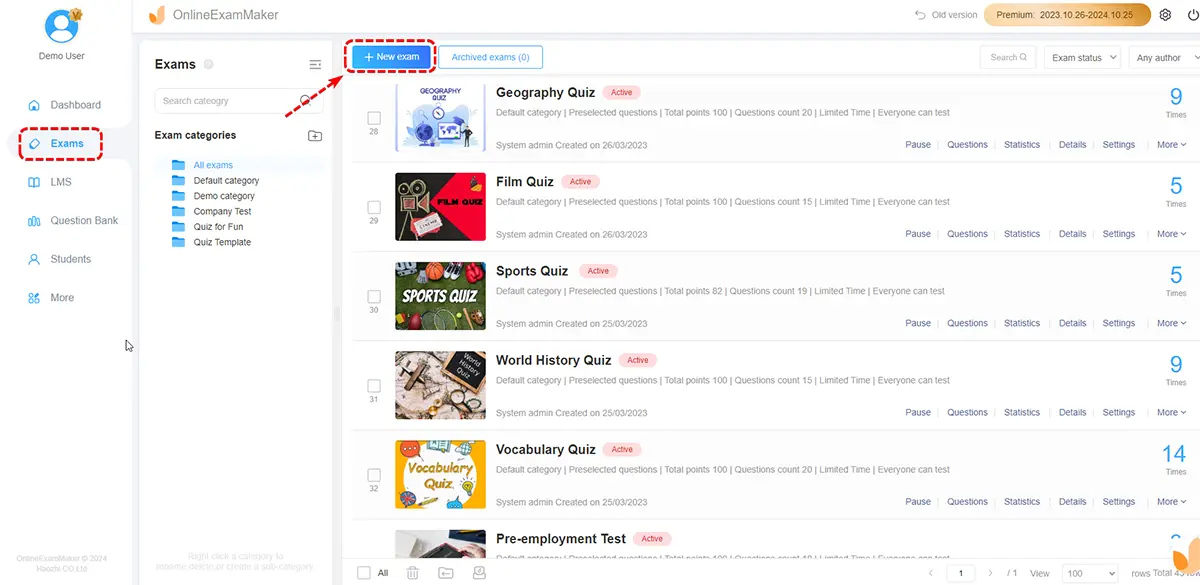
Langkah 3: Edit pertanyaan yang cocok di Editor Pertanyaan OnlineExamMaker.
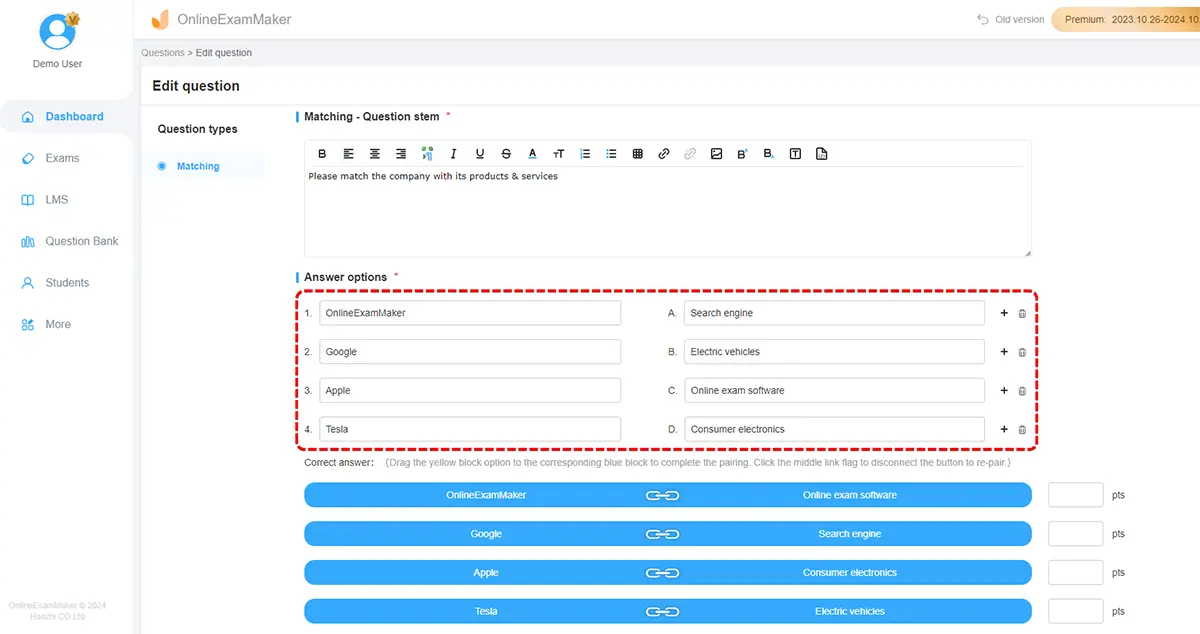
Langkah 4: Pratinjau dan publikasikan kuis Anda yang cocok